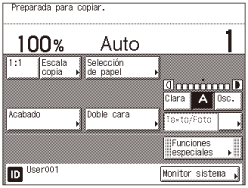Configurar el modo Administración del sistema
El modo Administración del sistema permite al administrador restringir el acceso a las Opciones de sistema mediante la configuración del ID de administrador del sistema y la contraseña del sistema.
|
IMPORTANTE
|
|
Si se activa la Gestión de ID de usuarios, sólo los usuarios registrados como “Admdor. sistema” pueden modificar las Opciones de sistema iniciando sesión en el equipo con su ID de usuario y contraseña. En este caso, no podrá iniciar sesión como administrador del sistema mediante la introducción del ID de administrador del sistema y la contrasena del sistema.
|
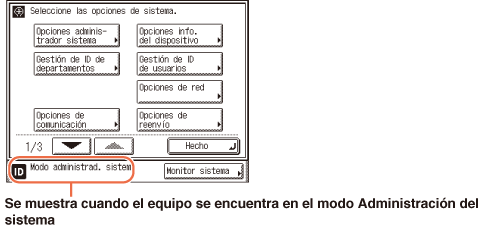
Especificar las opciones de administrador del sistema
Siga el procedimiento descrito a continuación para establecer el ID de administrador del sistema y la contraseña del sistema.
|
IMPORTANTE
|
|
Si conecta el Lector de Tarjetas de Copia F1 opcional y especifica los carnés que desea utilizar, el ID de administrador del sistema y la contraseña del sistema volverán a sus valores predeterminados (‘7654321’).
Debe establecer tanto el ID de administrador del sistema como la contraseña del sistema para gestionar el funcionamiento del equipo.
Si la opción de Cambio de idioma se establece en ‘On’, algunos caracteres están restringidos y no pueden introducirse. Para introducir todos los caracteres, establezca la opción de Cambio de idioma en ‘Off’. (Configuración de las opciones básicas del equipo)
|
|
NOTA
|
|
Si el Lector de Tarjetas de Copia F1 opcional está conectado, 1000 números consecutivos utilizados como carnés no podrán utilizarse en el ID de administrador del sistema.
Para conocer los detalles acerca de cómo introducir caracteres con el teclado en pantalla, consulte el Funciones básicas.
Las opciones predeterminadas son las siguientes:
ID administrad. sistema: 7654321
Contraseña del sistema: 7654321
|
1
Pulse  (Funciones adicionales) → [Opciones de sistema].
(Funciones adicionales) → [Opciones de sistema].
 (Funciones adicionales) → [Opciones de sistema].
(Funciones adicionales) → [Opciones de sistema].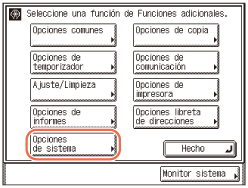
2
Introduzca el ID de administrador del sistema y la contraseña del sistema con  -
-  (teclas numéricas).
(teclas numéricas).
 -
-  (teclas numéricas).
(teclas numéricas).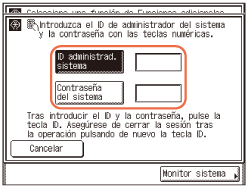
|
1
|
Pulse [ID administrad. sistema] → introduzca el ID de administrador del sistema.
|
|
2
|
Pulse [Contraseña del sistema] → introduzca la contraseña del sistema.
|
3
Pulse  (Log In/Out) en el panel de control del equipo.
(Log In/Out) en el panel de control del equipo.
 (Log In/Out) en el panel de control del equipo.
(Log In/Out) en el panel de control del equipo.4
Pulse [Opciones administrador sistema].
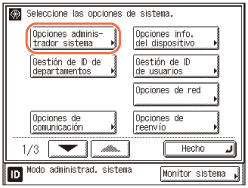
5
Pulse [Admdor. sistema] → introduzca el nombre del administrador del sistema → pulse [Aceptar].
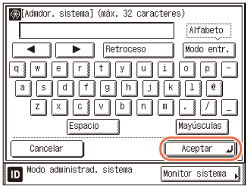
NOTA:
El máximo número de caracteres que puede introducir para el nombre es 32.
6
Pulse [ID administrad. sistema] → introduzca un número (hasta siete dígitos) con  -
-  (teclas numéricas).
(teclas numéricas).
 -
-  (teclas numéricas).
(teclas numéricas).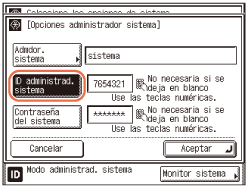
No puede guardar un ID de administrador del sistema que solo contenga ceros, como <0000000>. Si introduce menos de siete dígitos, el equipo guarda el ID de administrador del sistema con ceros delante.
Ejemplo: Si se introduce <02> o <002>, se guarda <0000002>.
NOTA:
Si comete un error al introducir el ID, pulse  (Borrar) → introduzca el número correcto.
(Borrar) → introduzca el número correcto.
 (Borrar) → introduzca el número correcto.
(Borrar) → introduzca el número correcto.7
Pulse [Contraseña del sistema] → introduzca un número (hasta siete dígitos) con  -
-  (teclas numéricas) → pulse [Aceptar].
(teclas numéricas) → pulse [Aceptar].
 -
-  (teclas numéricas) → pulse [Aceptar].
(teclas numéricas) → pulse [Aceptar].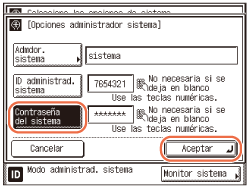
No puede guardar una contraseña que solo contenga ceros, como <0000000>.
Si introduce menos de siete dígitos, el equipo guarda la contraseña con ceros delante.
Ejemplo: Si se introduce <02> o <002>, se guarda <0000002>.
Para cancelar el almacenamiento de las Opciones de administrador del sistema, pulse [Cancelar].
NOTA:
Si comete un error al introducir la contraseña, pulse  (Borrar) → introduzca la contraseña correcta.
(Borrar) → introduzca la contraseña correcta.
 (Borrar) → introduzca la contraseña correcta.
(Borrar) → introduzca la contraseña correcta.8
Pulse  (Reiniciar) para volver a la pantalla superior.
(Reiniciar) para volver a la pantalla superior.
 (Reiniciar) para volver a la pantalla superior.
(Reiniciar) para volver a la pantalla superior.Manejar el equipo en el modo Administración del sistema
Esta sección describe cómo manejar el equipo en el modo Administración del sistema.
|
NOTA
|
|
Cuando la operación esté completa, asegúrese de pulsar
 (Log In/Out) para salir del modo Administración del sistema. (Log In/Out) para salir del modo Administración del sistema.El equipo sale automáticamente del modo Administración del sistema una vez transcurrido el tiempo de autoborrado. Para obtener información sobre el modo de autoborrado, consulte el Configuración de las opciones básicas del equipo.
|
Cuando se activa la Gestión de ID de departamentos y se desactiva la gestión de ID de usuarios
Cuando se activa la Gestión de ID de departamentos, el ID de administrador del sistema se gestiona como uno de los departamentos. Siga el procedimiento descrito a continuación para iniciar sesión como administrador del sistema.
1
Introduzca el ID de administrador del sistema y la contraseña con  -
-  (teclas numéricas).
(teclas numéricas).
 -
-  (teclas numéricas).
(teclas numéricas).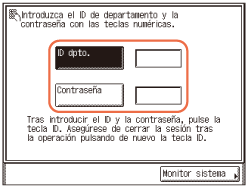
|
1
|
Pulse [ID dpto.] → introduzca el ID de administrador del sistema.
|
|
2
|
Pulse [Contraseña] → introduzca la contraseña del sistema.
|
2
Pulse  (Log In/Out).
(Log In/Out).
 (Log In/Out).
(Log In/Out).El equipo entra en el modo Administración del sistema.
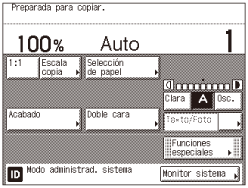
Cuando se desactivan tanto la Gestión de ID de departamentos como la Gestión de ID de usuarios
1
Pulse  (Funciones adicionales) → [Opciones de sistema].
(Funciones adicionales) → [Opciones de sistema].
 (Funciones adicionales) → [Opciones de sistema].
(Funciones adicionales) → [Opciones de sistema].2
Introduzca el ID de administrador del sistema y la contraseña con  -
-  (teclas numéricas).
(teclas numéricas).
 -
-  (teclas numéricas).
(teclas numéricas).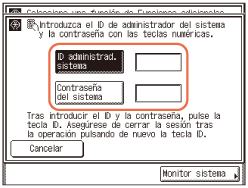
|
1
|
Pulse [ID administrad. sistema] → introduzca el ID de administrador del sistema.
|
|
2
|
Pulse [Contraseña del sistema] → introduzca la contraseña del sistema.
|
3
Pulse  (Log In/Out).
(Log In/Out).
 (Log In/Out).
(Log In/Out).El equipo entra en el modo Administración del sistema.
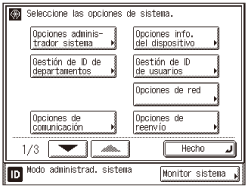
Cuando se activa la Gestión de ID de usuarios
|
IMPORTANTE
|
|
Si se activa la Gestión de ID de usuarios, sólo los usuarios registrados como “Admdor. sistema” pueden modificar las Opciones de sistema iniciando sesión en el equipo con su ID de usuario y contraseña. En este caso, no podrá iniciar sesión como administrador del sistema mediante la introducción del ID de administrador del sistema y la contrasena del sistema.
|
1
Introduzca el ID de usuario y la contraseña.
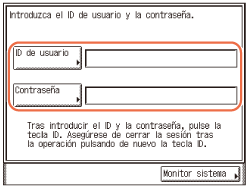
|
1
|
Pulse [ID de usuario] → introduzca el ID de usuario del usuario registrado como administrador del sistema → pulse [Aceptar].
|
|
2
|
Pulse [Contraseña] → introduzca la contraseña del usuario anterior → pulse [Aceptar].
|
NOTA:
Para conocer los detalles acerca de cómo introducir caracteres con el teclado en pantalla, consulte el Funciones básicas.
2
Pulse  (Log In/Out).
(Log In/Out).
 (Log In/Out).
(Log In/Out).El equipo entra en el modo Administración del sistema.